Cum să remediați anularea modificărilor efectuate pe computer pe Windows 10
Publicat: 2021-07-23Astăzi, vom discuta cum să remediați cu ușurință anularea modificărilor efectuate pe computer. Citiți întregul articol pentru mai multe informații.
De multe ori, Windows 10 poate rămâne blocat într-o buclă de pornire după instalarea celor mai recente actualizări și corecții. Când se întâmplă acest lucru, apare un mesaj de eroare care spune că nu am putut finaliza actualizările: Se anulează modificările . Această eroare apare de obicei atunci când fișierele Windows Update nu sunt descărcate complet și dacă aveți fișiere de sistem corupte.
Întâlnirea erorii de anulare a modificărilor Windows 10 este extrem de enervantă, deoarece continuă să apară pe ecran. Pentru a remedia problema, utilizatorii au ajuns să încerce să-și repornească mașina de multe ori, dar, din păcate, problema rămâne neschimbată. Cu toate acestea, nu trebuie să vă faceți griji, deoarece problema este și ea rezolvabilă.
În acest articol, vă vom învăța cum să remediați modificările de anulare aduse erorii blocate pe computer. Așa că, fără alte prelungiri, haideți să le citim mai jos!
O listă de soluții despre cum să remediați anularea modificărilor efectuate pe computer pe Windows 10
Există numeroase soluții pentru a remedia anularea modificărilor făcute pe computer pe Windows 10. Mai jos am explicat câteva soluții testate și obosite, așa că parcurgeți fiecare dintre ele pentru a vedea care funcționează cel mai bine pentru dvs.
Soluția 1: Porniți Windows în modul sigur
Inițial, trebuie să intrați în modul sigur înainte de a aplica orice remediere avansată. Deci, iată pașii pe care trebuie să îi urmați pentru a porni Windows în modul Safe.
Pasul 1: Apăsați simultan tasta SHIFT + F8 când sistemul repornește.
Pasul 2: Procedura de mai sus vă va duce la ecranul de pornire avansată cu diferite opțiuni.
Pasul 3: În care, trebuie să faceți clic pe Opțiuni , apoi să depanați .
Pasul 4: Apoi, faceți un clic pe Opțiuni avansate , mai târziu Setări de pornire .
Pasul 5: În cele din urmă, porniți modul sigur .
Acum, Windows 10 va porni în modul sigur, astfel încât să puteți aplica cu ușurință soluțiile de mai jos.
Citiți și: Cum să utilizați Restaurarea sistemului pe Windows 10
Soluția 2: actualizați driverele de dispozitiv
Driverele de dispozitiv învechite, defecte sau stricate sunt în principal responsabile pentru mesajele de eroare ale computerului. Prin urmare, este esențial să le păstrați întotdeauna în stare bună de funcționare. Ar trebui să actualizați driverele din când în când.
Utilizatorul poate actualiza driverele manual și automat.
Actualizați manual driverele: Pentru a efectua manual actualizarea driverelor, trebuie să vizitați site-ul oficial al producătorului. Și, căutați driverele exacte pentru sistemul dvs. de operare Windows. Pentru actualizarea manuală a driverelor, puteți utiliza, de asemenea, suportul implicit pentru drivere Windows, numit Device Manager.
Actualizați automat driverele: Și dacă nu puteți găsi manual driverul corect pentru sistemul dvs. de operare Windows, atunci puteți solicita ajutor de la Bit Driver Updater. Este utilitarul perfect pentru actualizarea automată a tuturor driverelor defecte sau învechite. Cu Bit Driver Updater, puteți actualiza toate driverele învechite cu un singur clic de mouse. În plus, instrumentul găsește automat driverele cele mai potrivite pentru dvs. Tot ce trebuie să faceți este să urmați pașii împărtășiți mai jos:
Pasul 1: Încercați Bit Driver Updater gratuit din butonul de descărcare de mai jos.

Pasul 2: Apoi, faceți dublu clic pe fișierul descărcat și executați instrucțiunile de pe ecran pentru a instala Bit Driver Updater cu succes.
Pasul 3: Lansați Bit Driver Updater pe computer și lăsați software-ul să termine scanarea pentru driverele învechite sau defecte.
Notă: Dacă doriți să efectuați o scanare manuală pentru drivere învechite sau defecte, atunci puteți face clic pe butonul Scanare din panoul de meniu din stânga.
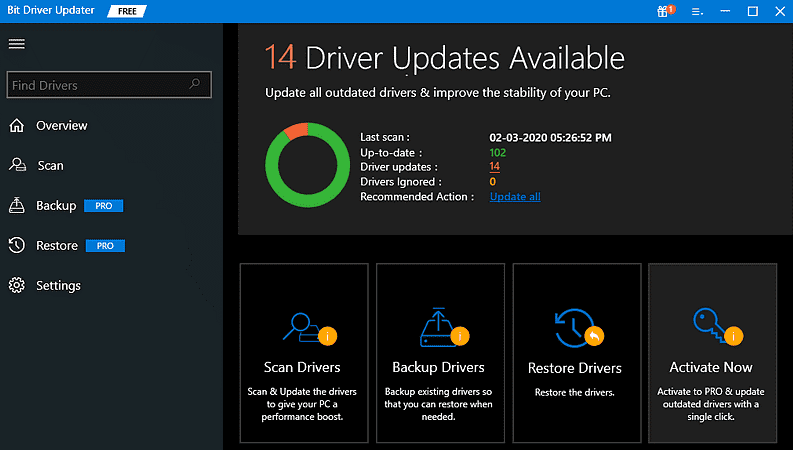
Pasul 4: După scanare, software-ul listează toate driverele defecte sau lipsă, trebuie să revizuiți lista și să faceți clic pe butonul Actualizați toate .
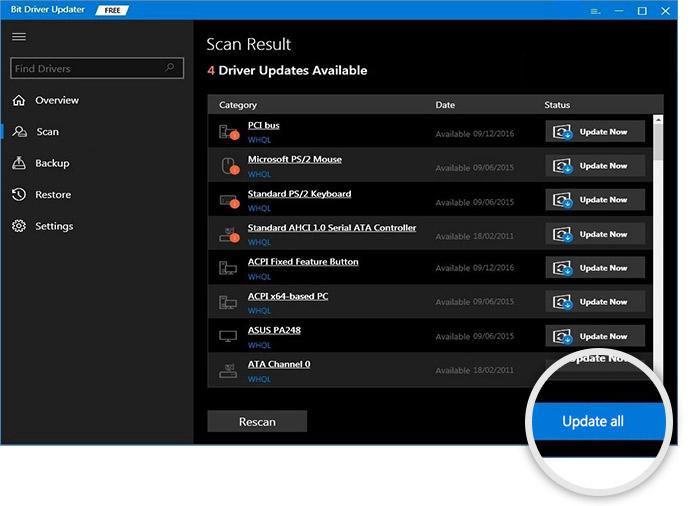
Important: versiunea premium a acestui uimitor program de actualizare a driverelor permite utilizatorilor săi să acceseze funcțiile avansate ale software-ului. Inclusiv suport tehnic complet, programare de scanare, optimizator de sistem, garanție de rambursare a banilor de 60 de zile și instrument de backup și restaurare. Deci, ar fi grozav dacă vă bazați pe versiunea completă a acestui excelent software de actualizare a driverelor.
Soluția 3: ștergeți toate cele mai recente actualizări
O altă modalitate de a rezolva această problemă este ștergerea tuturor actualizărilor instalate recent. Urmați pașii împărtășiți mai jos pentru a face acest lucru:

Pasul 1: Deschideți caseta de dialog Run apăsând tastele Windows Logo + R.
Pasul 2: Apoi, introduceți appwiz.cpl în caseta Run și apăsați tasta Enter de la tastatură.
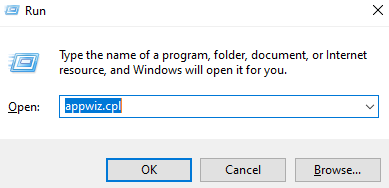
Pasul 3: Aceasta vă va duce la fereastra Programe, în care trebuie să faceți clic pe Vizualizare actualizări instalate din panoul de meniu din stânga.
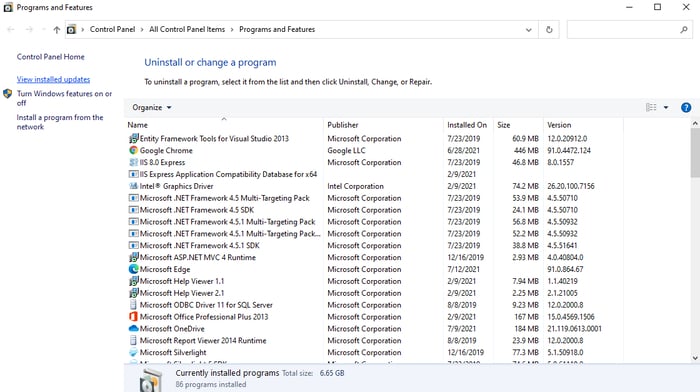
Pasul 4: Acum va fi afișată o listă de actualizări instalate . Alegeți cele mai recente actualizări Windows 10 instalate .
Pasul 5: Faceți clic pe butonul Dezinstalare pentru a șterge actualizările alese.
Pasul 6: Reporniți computerul pentru ca modificările să intre în vigoare.
După aceea, actualizarea Windows 10 care anulează modificările făcute pe computer ar trebui să fie remediată. Dar, din păcate, dacă nu, atunci încercați cealaltă soluție.
Citește și: Cele mai bune 15 programe gratuite de recuperare a datelor pentru Windows 10/8/7
Soluția 4: rulați DISM
DISM înseamnă Deployment Image Service and Management. Este un instrument Windows încorporat care ajută la remedierea numeroaselor probleme Windows. Prin urmare, puteți utiliza acest utilitar de linie de comandă pentru a îmbunătăți imaginea Windows 10. Și, utilizatorii trebuie să se asigure că acest lucru poate fi făcut înainte de a rula SFC. Acum, aruncați o privire la pașii pentru a face acest lucru:
Pasul 1: Accesați bara de căutare din Windows și tastați Linia de comandă . Apoi, alegeți cel mai potrivit rezultat al căutării și faceți clic pe Run As Administrator .
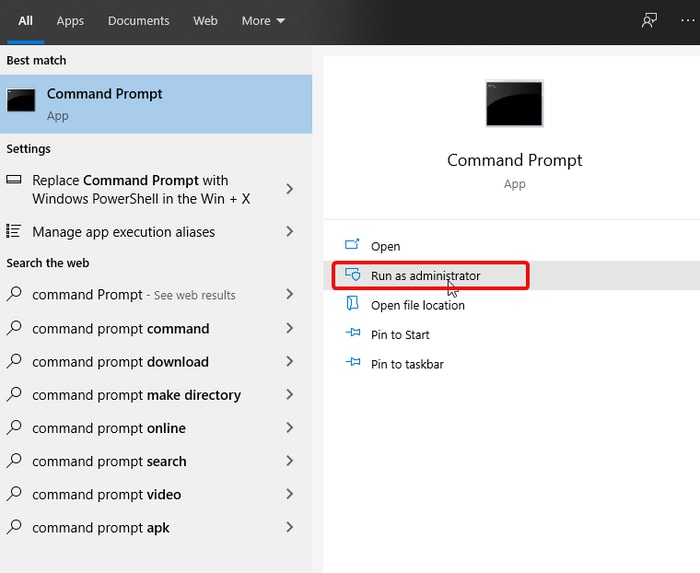
Pasul 2: Odată ce linia de comandă se lansează cu privilegiile de administrator, apoi scrieți următoarea comandă și apăsați tasta Enter de la tastatură.
DISM.exe/Online /Cleanup-image /Restorehealth
Asta e! Reporniți computerul și verificați dacă executarea comenzii DISM poate remedia Windows anularea modificărilor efectuate pe computer. Dacă nu, atunci încercați următoarea soluție.
Citiți și: Cum să ștergeți fișierele de rezervă în Windows 10 - rapid și ușor
Soluția 5: rulați scanarea SFC
Când întâlniți mesajele de eroare Windows Update, efectuarea unei scanări SFC poate funcționa. Puteți face acest lucru cu pașii simpli împărtășiți mai jos:
Pasul 1: Deschideți din nou Command Prompt ca administrator .
Pasul 2: Apoi, introduceți SFC/scannow și apăsați tasta Enter de la tastatură.
Pasul 3: Așteptați până când comanda este executată și reparați toate fișierele de sistem defecte sau corupte.
Pasul 4: În cele din urmă, porniți din nou computerul.
După aceasta, testați dacă strategia poate repara Windows 10, anulând modificările aduse mesajului de eroare al computerului. Din păcate, dacă nu, atunci aplicați următoarea remediere.
Soluția 6: rulați instrumentul de depanare Windows
Dacă niciuna dintre soluțiile menționate mai sus nu a funcționat, atunci solicitați ajutor de la Windows însuși. Windows 10 vine cu o caracteristică uimitoare numită Depanare. Acest utilitar Windows încorporat a fost programat special pentru a detecta și remedia cele mai frecvente erori sau probleme Windows. Iată cum să rulați un instrument de depanare Windows pentru a remedia anularea modificărilor aduse problemei blocate pe computer:
Pasul 1: Lansați Setări Windows apăsând simultan sigla Windows + tastele I.
Pasul 2: Apoi, alegeți Actualizare și securitate dintre opțiunile disponibile.
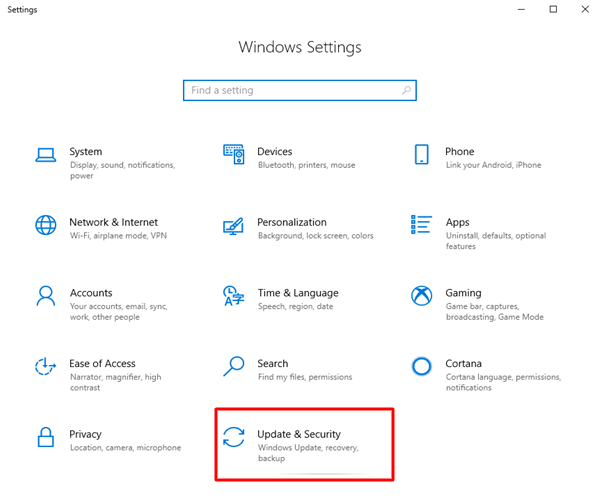
Pasul 3: Din fereastra următoare, derulați în jos pentru a alege Depanare din panoul de meniu din stânga.
Pasul 4: După aceasta, găsiți Windows Update în secțiunea Get up and Running și faceți clic pe Run the Troubleshooter .
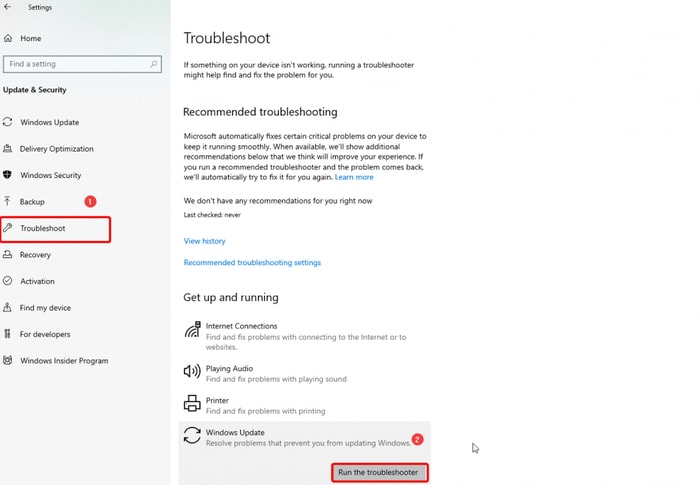
Pasul 5: Urmați instrucțiunile de pe ecran pentru a finaliza procesul.
Acum, reporniți sistemul. Rularea Windows Troubleshooter ar trebui să remedieze anularea modificărilor făcute pe computer pe Windows 10.
Citiți și: Remediați cu ușurință problema înghețată aleatoriu a computerului Windows 10
Anularea modificărilor efectuate pe computer pe Windows 10: REPARAT
Asta e tot! Aplicând oricare dintre soluțiile menționate mai sus, puteți remedia cu ușurință anularea modificărilor efectuate pe computer pe Windows 10. În plus, vă recomandăm să utilizați Bit Driver Updater pentru a menține driverele Windows întotdeauna în stare bună de funcționare, precum și pentru a îmbunătăți performanța generală a computerului. Puteți obține utilitarul gratuit din butonul de descărcare distribuit mai jos.

Dacă aveți îndoieli și întrebări suplimentare, vă rugăm să ne contactați prin secțiunea de comentarii de mai jos. Înainte de a pleca, abonați-vă la buletinul nostru informativ pentru mai multe ghiduri de depanare, la fel ca acesta. De asemenea, vă puteți conecta cu noi prin Facebook, Instagram, Twitter sau Pinterest.
